 Photoshop实例教程去除照片中的杂物Word格式文档下载.docx
Photoshop实例教程去除照片中的杂物Word格式文档下载.docx
- 文档编号:17151521
- 上传时间:2022-11-28
- 格式:DOCX
- 页数:10
- 大小:691.53KB
Photoshop实例教程去除照片中的杂物Word格式文档下载.docx
《Photoshop实例教程去除照片中的杂物Word格式文档下载.docx》由会员分享,可在线阅读,更多相关《Photoshop实例教程去除照片中的杂物Word格式文档下载.docx(10页珍藏版)》请在冰豆网上搜索。
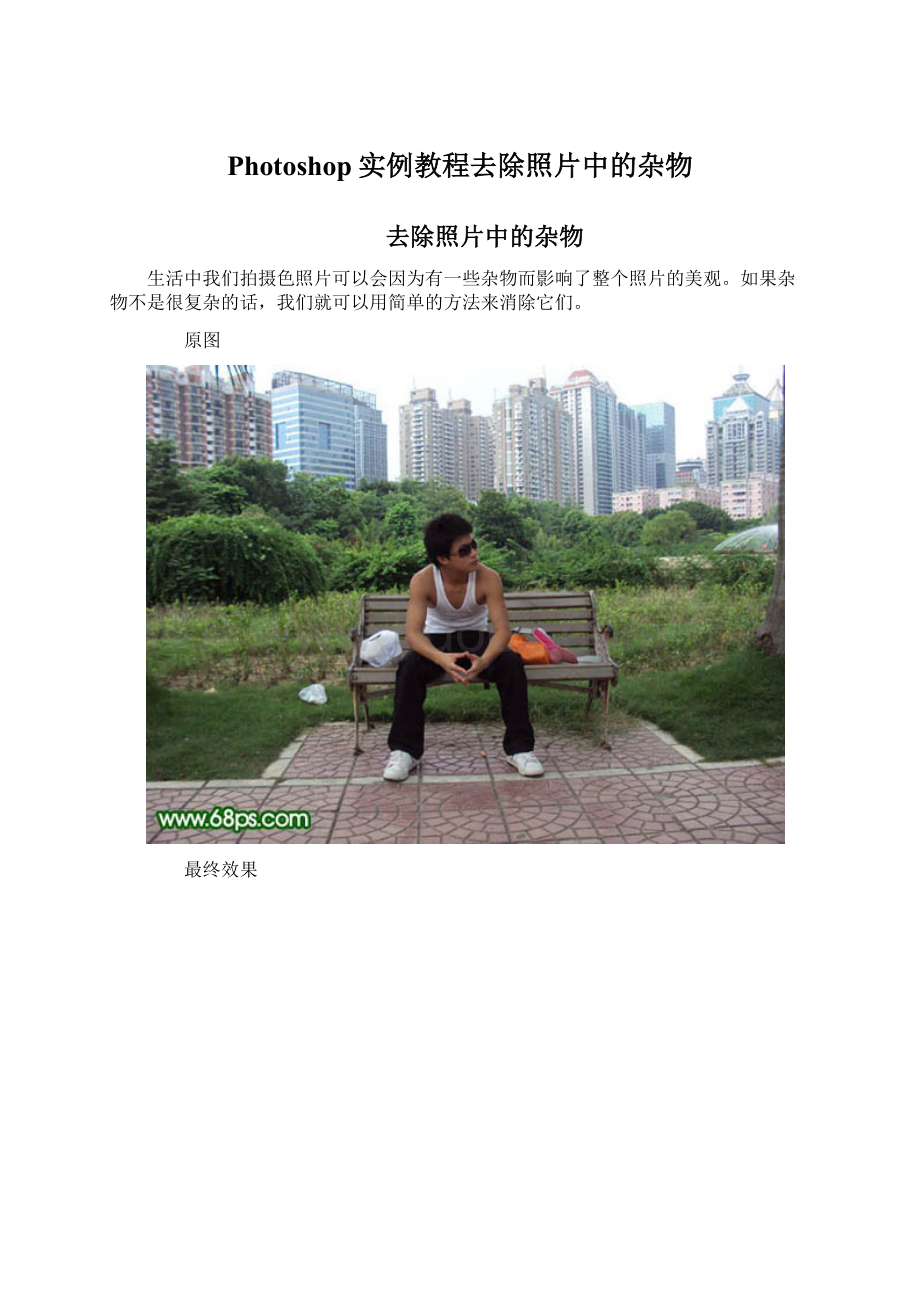
如果杂物不是很复杂的话,我们就可以用简单的方法来消除它们。
原图
最终效果
1、打开原图素材,先把人物部分抠出来,复制到新的图层如图1。
<
图1>
2、回到背景图层,用钢笔工具勾出图2所示干净的木板部分,复制到新的图层。
图2>
3、把勾出的木板复制一层,水平移动一下,两块木板对齐,边缘部分可以加上图层蒙版用黑色画笔擦点过渡效果,同样的方法把木板延长一点,然后把这些木板图层合并为一个图层。
图3>
4、把做好的木板贴到椅子上去,先贴左边的如图4,5,部分有瑕疵的部分后面再整体修改。
图4>
图5>
5、同样方法制作右边部分木板,边角部分的钉子可以复制上面的,效果如图7。
图6>
图7>
6、回到背景图层,用套索工具勾出图8所示的区域,按Ctrl+Alt+D羽化5个像素,按Ctrl+C复制,新建一个图层按Ctrl+V粘贴。
图8>
7、把复制的草地移到下图所示区域内,多余部分用橡皮擦掉,左边大致做好的效果如图10。
图9>
图10>
8、同样的方法处理右边杂物。
图11>
9、处理草地上的杂物。
图12>
图13>
10、大致完成的效果。
图14>
11、细节部分的处理,把凳子放大,边缘的接口处需要用图章等工具修复一些,木板有不均匀的部分需要修正好。
图15>
最终效果:
图16>
- 配套讲稿:
如PPT文件的首页显示word图标,表示该PPT已包含配套word讲稿。双击word图标可打开word文档。
- 特殊限制:
部分文档作品中含有的国旗、国徽等图片,仅作为作品整体效果示例展示,禁止商用。设计者仅对作品中独创性部分享有著作权。
- 关 键 词:
- Photoshop 实例教程 去除 照片 中的 杂物
 冰豆网所有资源均是用户自行上传分享,仅供网友学习交流,未经上传用户书面授权,请勿作他用。
冰豆网所有资源均是用户自行上传分享,仅供网友学习交流,未经上传用户书面授权,请勿作他用。


 《雷雨》中的蘩漪人物形象分析 1.docx
《雷雨》中的蘩漪人物形象分析 1.docx
